资料介绍
描述
SSD1306 Oled display with Raspberry pi pico - 在大多数项目中,我们需要显示单元来打印文本和传感器值。如今,最常用的显示器之一是Oled显示器。
您可以在屏幕上看到的是 SSD1306 I2C 支持的 Oled 显示模块,我将与 Raspberry Pi Pico 一起使用。
谢谢 NextPCB:
本项目的顺利完成,得益于 NextPCB的帮助和支持。伙计们,如果您有 PCB 项目,请访问他们的网站并获得令人兴奋的折扣和优惠券。
5-10pcs PCB Prototypes仅需0美元:Nextpcb.com/pcbprototype
注册并从 NextPCB 获得 100 美元:Nextpcb.com/coupon
为什么选择 NextPCB
最高效、经济、创新的 PCB 解决方案
更高的质量
更低的花费
更快的交货
Raspberry Pi Pico 入门 – 引脚排列、规格 – 初学者指南
所需硬件
4pins 0.96" 128×64 OLED显示模组
树莓派 Pico
面包板
连接电线
OLED显示屏

diyprojectslab.com
0.96" 128x64 OLED 显示模块是一款紧凑、低成本的显示模块,非常适合任何需要小显示屏的项目。
该模块非常易于使用,只需四个引脚即可与微控制器连接。显示屏清晰明亮,模块极薄,非常适合在便携式应用中使用。
OLED显示功能
OLED(有机发光二极管)显示器是一种低功耗输出设备,能够通过控制每个像素来显示文本和图像。
最常见的尺寸是 128×64 像素(0.96 英寸),但 128×32 像素(0.91 英寸)也可从电子商店购买。
他们的屏幕通常是单色或双色。单色型号由蓝色或白色像素组成,而双色型号通常具有上部黄色和下部蓝色。
在本教程中,我将使用双色模型,但这也使用单色模型。
电路图 - 带树莓派 Pico 的 SSD1306 OLED 显示屏
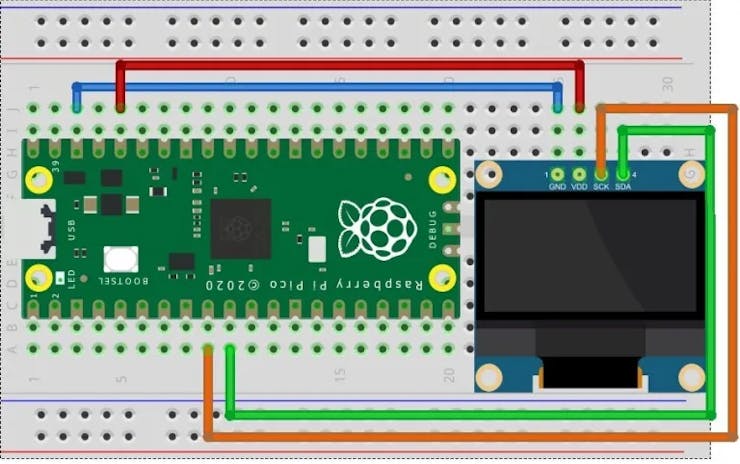
diyprojectslab.com
您可以指导树莓派 Pico 和 OLED 显示模块的电路连接,如下图所示。
OLED 显示模块的 SDA 引脚连接到 GPIO16(Pin21)
SCL 引脚连接到 GPIO17(Pin22)。
Vcc 引脚连接到 Pico Board 的 3.3v 引脚,即 Pin36。
显示模块的接地引脚连接到 Pico 板的接地引脚,即 Pin38
安装 SSD1306.py 库
我更喜欢 Thonny IDE 进行编程。这里的编程主要分为两个部分:1. SSD1306.py2。主文件
MicroPython SSD1306 I2C 库
这是因为 OLED 显示器首先需要SSD1306 驱动程序代码。我们必须先编写 SSD1306 驱动程序的代码。上传 SSD1306 代码后,我们就可以运行 main.py 代码了。
ssd1306.py
# MicroPython SSD1306 OLED driver, I2C and SPI interfaces from micropython import const import framebuf # register definitions SET_CONTRAST = const(0x81) SET_ENTIRE_ON = const(0xA4) SET_NORM_INV = const(0xA6) SET_DISP = const(0xAE) SET_MEM_ADDR = const(0x20) SET_COL_ADDR = const(0x21) SET_PAGE_ADDR = const(0x22) SET_DISP_START_LINE = const(0x40) SET_SEG_REMAP = const(0xA0) SET_MUX_RATIO = const(0xA8) SET_COM_OUT_DIR = const(0xC0) SET_DISP_OFFSET = const(0xD3) SET_COM_PIN_CFG = const(0xDA) SET_DISP_CLK_DIV = const(0xD5) SET_PRECHARGE = const(0xD9) SET_VCOM_DESEL = const(0xDB) SET_CHARGE_PUMP = const(0x8D) # Subclassing FrameBuffer provides support for graphics primitives # http://docs.micropython.org/en/latest/pyboard/library/framebuf.html class SSD1306(framebuf.FrameBuffer): def __init__(self, width, height, external_vcc): self.width = width self.height = height self.external_vcc = external_vcc self.pages = self.height // 8 self.buffer = bytearray(self.pages * self.width) super().__init__(self.buffer, self.width, self.height, framebuf.MONO_VLSB) self.init_display() def init_display(self): for cmd in ( SET_DISP | 0x00, # off # address setting SET_MEM_ADDR, 0x00, # horizontal # resolution and layout SET_DISP_START_LINE | 0x00, SET_SEG_REMAP | 0x01, # column addr 127 mapped to SEG0 SET_MUX_RATIO, self.height - 1, SET_COM_OUT_DIR | 0x08, # scan from COM[N] to COM0 SET_DISP_OFFSET, 0x00, SET_COM_PIN_CFG, 0x02 if self.width > 2 * self.height else 0x12, # timing and driving scheme SET_DISP_CLK_DIV, 0x80, SET_PRECHARGE, 0x22 if self.external_vcc else 0xF1, SET_VCOM_DESEL, 0x30, # 0.83*Vcc # display SET_CONTRAST, 0xFF, # maximum SET_ENTIRE_ON, # output follows RAM contents SET_NORM_INV, # not inverted # charge pump SET_CHARGE_PUMP, 0x10 if self.external_vcc else 0x14, SET_DISP | 0x01, ): # on self.write_cmd(cmd) self.fill(0) self.show() def poweroff(self): self.write_cmd(SET_DISP | 0x00) def poweron(self): self.write_cmd(SET_DISP | 0x01) def contrast(self, contrast): self.write_cmd(SET_CONTRAST) self.write_cmd(contrast) def invert(self, invert): self.write_cmd(SET_NORM_INV | (invert & 1)) def show(self): x0 = 0 x1 = self.width - 1 if self.width == 64: # displays with width of 64 pixels are shifted by 32 x0 += 32 x1 += 32 self.write_cmd(SET_COL_ADDR) self.write_cmd(x0) self.write_cmd(x1) self.write_cmd(SET_PAGE_ADDR) self.write_cmd(0) self.write_cmd(self.pages - 1) self.write_data(self.buffer) class SSD1306_I2C(SSD1306): def __init__(self, width, height, i2c, addr=0x3C, external_vcc=False): self.i2c = i2c self.addr = addr self.temp = bytearray(2) self.write_list = [b"\x40", None] # Co=0, D/C#=1 super().__init__(width, height, external_vcc) def write_cmd(self, cmd): self.temp[0] = 0x80 # Co=1, D/C#=0 self.temp[1] = cmd self.i2c.writeto(self.addr, self.temp) def write_data(self, buf): self.write_list[1] = buf self.i2c.writevto(self.addr, self.write_list) class SSD1306_SPI(SSD1306): def __init__(self, width, height, spi, dc, res, cs, external_vcc=False): self.rate = 10 * 1024 * 1024 dc.init(dc.OUT, value=0) res.init(res.OUT, value=0) cs.init(cs.OUT, value=1) self.spi = spi self.dc = dc self.res = res self.cs = cs import time self.res(1) time.sleep_ms(1) self.res(0) time.sleep_ms(10) self.res(1) super().__init__(width, height, external_vcc) def write_cmd(self, cmd): self.spi.init(baudrate=self.rate, polarity=0, phase=0) self.cs(1) self.dc(0) self.cs(0) self.spi.write(bytearray([cmd])) self.cs(1) def write_data(self, buf): self.spi.init(baudrate=self.rate, polarity=0, phase=0) self.cs(1) self.dc(1) self.cs(0) self.spi.write(buf) self.cs(1)
现在点击下载和运行按钮。因此,您将能够看到保存在 Raspberry Pi Pico 中的 SSD1306 驱动程序。
主文件
在ThonnyIDE中再次打开一个新选项卡。复制以下代码并将其粘贴到Thonny IDE 窗口。以名称main.py保存文件。
from machine import Pin, I2C
from ssd1306 import SSD1306_I2C
WIDTH =128
HEIGHT= 64
i2c=I2C(0,scl=Pin(1),sda=Pin(0),freq=200000)
oled = SSD1306_I2C(WIDTH,HEIGHT,i2c)
while True:
oled.fill(0)
oled.text("DIY PROJECTS LAB", 0, 0)
oled.text("Tutorial", 0, 40)
oled.show()
您需要选择 Raspberry Pi Pico ,然后将文件命名为“ssd1306.py” ,然后单击保存。然后对“ main.py ”文件执行相同的过程。此方法 允许您在 Pico 通电时运行程序。
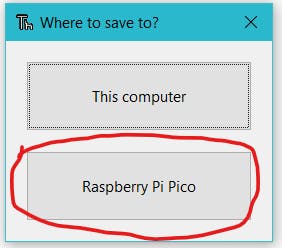
托尼 IDE
OLED 显示屏 Raspberry Pi Pico 的工作演示
您可以参考以下视频将 OLED 与 Raspberry Pi Pico 板连接。
我希望你已经成功地完成了这项工作并享受了结果。现在,您为自己的项目有了一个经过测试的起点。
欢迎提问和评论
阅读类似文章:
Raspberry Pi Pico 入门 – 引脚排列、规格 – 初学者指南
HC-SR04 超声波测距传感器与树莓派 Pico 教程
将 PIR 运动传感器与 Raspberry Pi Pico 连接
树莓派 Pico 家庭自动化系统
接口 0.96 英寸 OLED 显示屏,带 Raspberry Pi Pico
使用 Dht11 传感器的 Raspberry Pi Pico 气象站
接口 16*2 LCD 显示屏,带树莓派 Pico
- 用电机和Raspberry Pi Pico组装人体骷髅
- 为Raspberry Pi添加15美元的显示器
- 远程编程Raspberry Pi Pico
- Raspberry Pi Pico上的ADC采样和FFT
- Raspberry Pi Pico多功能入门套件
- RP2040 Raspberry Pi Pico遇见LoRa
- Arduino Raspberry Pi Pico/RP2040以太网:W5100S EVB Pico
- Raspberry Pi Pico作为HID鼠标
- 免费Pico模拟器上的Raspberry Pi Pico和LCD1602接口
- 使用Raspberry Pi Pico的LED序列
- Raspberry Pi Pico:使用PIO驱动伺服
- 印有PINOUT的Raspberry Pi pico分线板
- 适用于Raspberry Pi 4的Raspberry Pi Pico开发板
- 基于BME680和Raspberry Pi Pico的气象站
- raspberry pi Pico使用MicroPython变砖后的解决方法
- 5分钟内将Raspberry Pi Pico变成简单的示波器+波形发生器 1518次阅读
- 什么是oled显示器 oled属于液晶屏幕吗 1929次阅读
- 使用Raspberry Pi Pico W和MicroPython开发物联网应用 1671次阅读
- Pico W的无线功能 883次阅读
- 用于测试项目的4个最佳树莓派Raspberry Pi模拟器 5985次阅读
- 基于Raspberry Pi Pico的云端温湿度监测站设计 1773次阅读
- 如何在OLED上实现字符的显示 4668次阅读
- 如何通过Raspberry Pi设置CE电流监视器 2120次阅读
- 基于树莓派产品 Raspberry Pi微控制器板的优缺点 2710次阅读
- 如何从Raspberry Pi Pico的模数转换器捕获数据计算? 2580次阅读
- 基于Raspberry Pi Pico开发先进的家庭自动化系统 2849次阅读
- 什么是I2C通信协议? 7572次阅读
- 如何解决OLED显示器能耗问题 2603次阅读
- 微雪电子Raspberry Pi 3 Model主板简介 2873次阅读
- 一文了解Raspberry Pi 4各项性能跑分 2.9w次阅读
下载排行
本周
- 1山景DSP芯片AP8248A2数据手册
- 1.06 MB | 532次下载 | 免费
- 2RK3399完整板原理图(支持平板,盒子VR)
- 3.28 MB | 339次下载 | 免费
- 3TC358743XBG评估板参考手册
- 1.36 MB | 330次下载 | 免费
- 4DFM软件使用教程
- 0.84 MB | 295次下载 | 免费
- 5元宇宙深度解析—未来的未来-风口还是泡沫
- 6.40 MB | 227次下载 | 免费
- 6迪文DGUS开发指南
- 31.67 MB | 194次下载 | 免费
- 7元宇宙底层硬件系列报告
- 13.42 MB | 182次下载 | 免费
- 8FP5207XR-G1中文应用手册
- 1.09 MB | 178次下载 | 免费
本月
- 1OrCAD10.5下载OrCAD10.5中文版软件
- 0.00 MB | 234315次下载 | 免费
- 2555集成电路应用800例(新编版)
- 0.00 MB | 33566次下载 | 免费
- 3接口电路图大全
- 未知 | 30323次下载 | 免费
- 4开关电源设计实例指南
- 未知 | 21549次下载 | 免费
- 5电气工程师手册免费下载(新编第二版pdf电子书)
- 0.00 MB | 15349次下载 | 免费
- 6数字电路基础pdf(下载)
- 未知 | 13750次下载 | 免费
- 7电子制作实例集锦 下载
- 未知 | 8113次下载 | 免费
- 8《LED驱动电路设计》 温德尔著
- 0.00 MB | 6656次下载 | 免费
总榜
- 1matlab软件下载入口
- 未知 | 935054次下载 | 免费
- 2protel99se软件下载(可英文版转中文版)
- 78.1 MB | 537798次下载 | 免费
- 3MATLAB 7.1 下载 (含软件介绍)
- 未知 | 420027次下载 | 免费
- 4OrCAD10.5下载OrCAD10.5中文版软件
- 0.00 MB | 234315次下载 | 免费
- 5Altium DXP2002下载入口
- 未知 | 233046次下载 | 免费
- 6电路仿真软件multisim 10.0免费下载
- 340992 | 191187次下载 | 免费
- 7十天学会AVR单片机与C语言视频教程 下载
- 158M | 183279次下载 | 免费
- 8proe5.0野火版下载(中文版免费下载)
- 未知 | 138040次下载 | 免费
 德赢Vwin官网
App
德赢Vwin官网
App

















 发帖
发帖  提问
提问  发资料
发资料 发视频
发视频 上传资料赚积分
上传资料赚积分









评论